Importante: No Excel para Microsoft 365 e Excel 2021, o Power View é removido em 12 de outubro de 2021. Como alternativa, você pode usar a experiência visual interativa fornecida pelo Power BI Desktop,que você pode baixar gratuitamente. Você também pode importar facilmente a pasta de trabalho do Excel para Power BI Desktop.
Gráficos de linha são ótimos para exibir dados ao longo do tempo ou outros dados sequenciais.
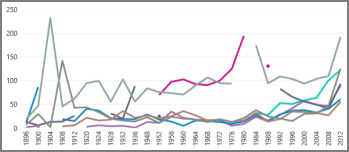
-
Comece com uma Excel ou outra fonte de dados que contenha seus dados.
-
Em uma Power View, crie uma tabela com:
-
Um campo que contém os valores que você deseja plotar.
-
Uma data/hora ou outro campo sequencial.
-
-
Com a tabela selecionada, na guia Design > Line.
O campo data/hora deve ir na caixa Eixo e o campo valor na caixa Valores. Se não o fazem, mova-os na Lista de Campos.
Esse é o gráfico de linha básico.










